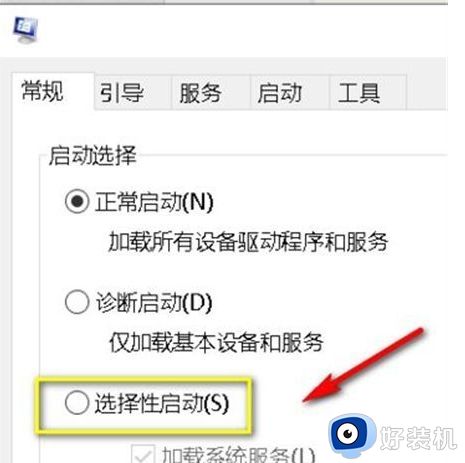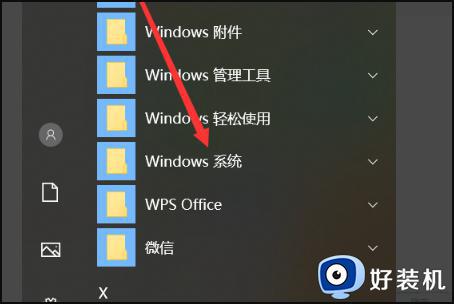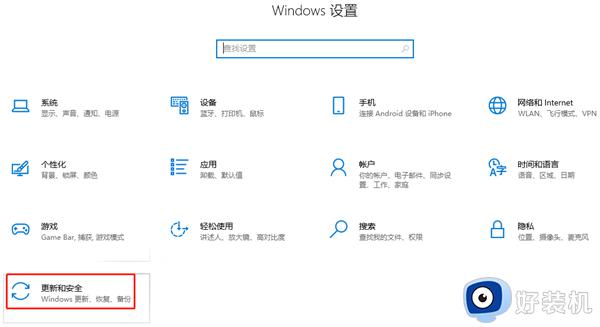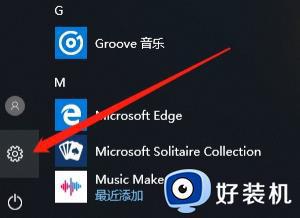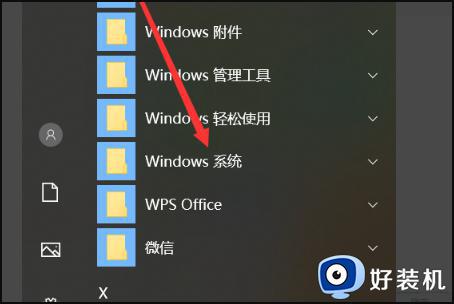win10返回上一次正确配置设置方法 win10如何返回上一次正确的配置
时间:2024-02-25 10:53:00作者:xinxin
在长时间使用win10电脑的过程中,偶尔也会因为不正当的操作而导致无法正常开机的情况,因此我们可以通过win10系统高级设置界面来返回上一次正确配置进行修复,可是win10如何返回上一次正确的配置呢?其实方法很简单,今天小编就给大家介绍的win10返回上一次正确配置设置方法。
推荐下载:win10纯净版镜像
具体方法:
1、点击“开始”找到“设置”。
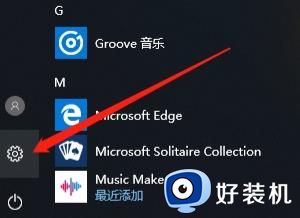
2、在设置里点击“更新和安全”。
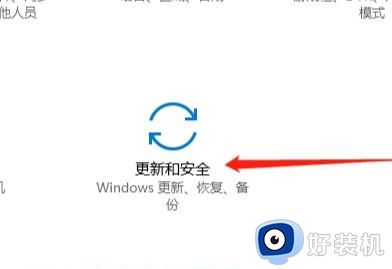
3、点击左侧的“恢复”。
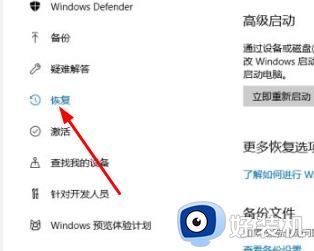
4、选择“立即重启”。
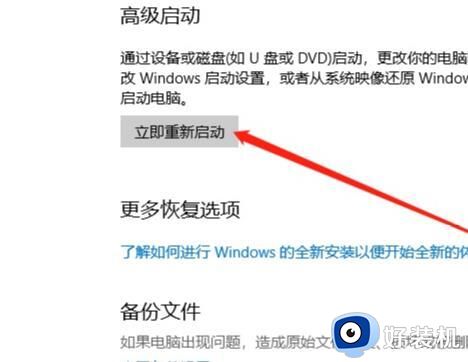
5、重启后进入“安全操作界面”。
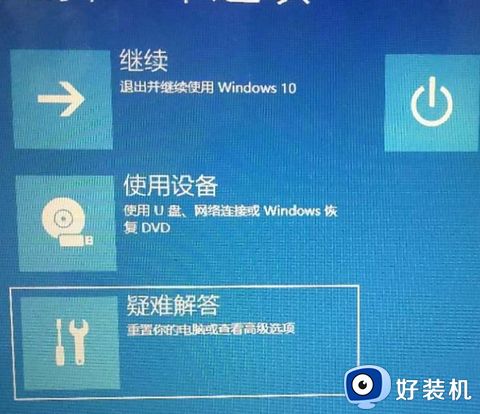
6、双击打开“高级选项”。
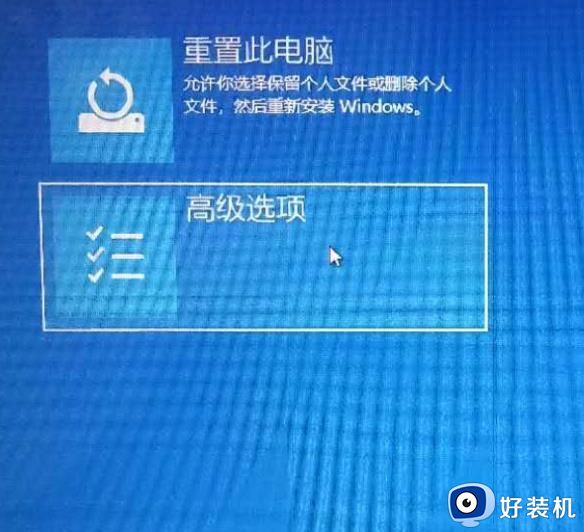
7、进入“启动设置”。
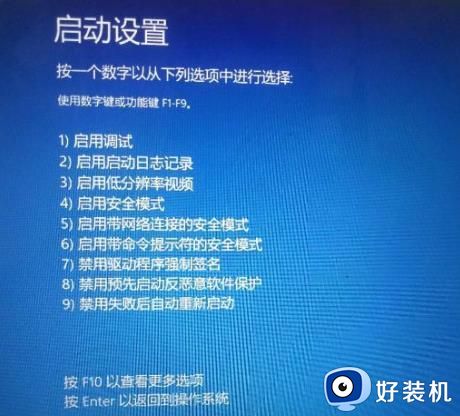
8、点击右下角的“重启”即可。
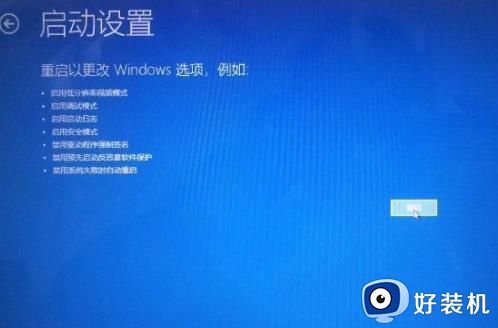
以上就是小编告诉大家的win10返回上一次正确配置设置方法了,有遇到过相同问题的用户就可以根据小编的步骤进行操作了,希望能够对大家有所帮助。